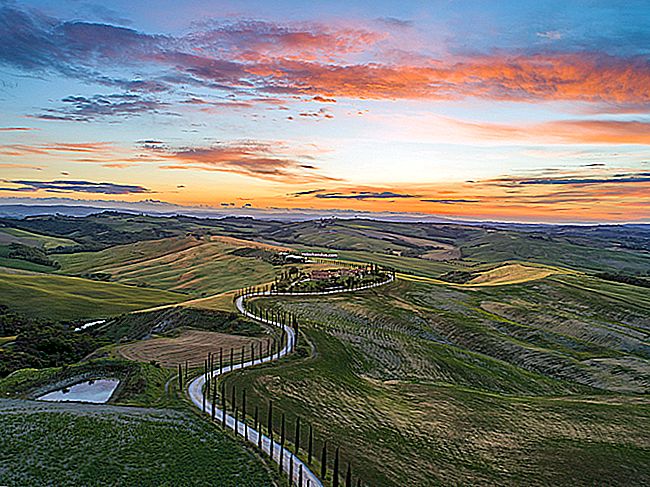كيفية استخدام المراقبة الأبوية على Windows 10

تعتبر المراقبة الأبوية على أي نظام أو خدمة رقمية مهمة ، سواء لحماية الأطفال الأبرياء من المحتوى غير المناسب ولحماية أنظمتك من الأطفال المؤذيين. يوفر Windows 10 حسابات الأطفال والمجموعات العائلية للحد من المحتوى ووقت الشاشة والمزيد.
ما هي الضوابط الأبوية التي يقدمها Windows 10؟
مثلما تقوم بتسجيل الدخول إلى حسابك للوصول إلى أي جهاز يعمل بنظام Windows ، يمكنك إنشاء حساب طفل يسهل مراقبته وتنظيمه. تم تعيين جميع أدوات الرقابة الأبوية لحساب الطفل بواسطة حساب الوالد ، بما في ذلك:
- إنشاء تقارير النشاط حول استخدام التطبيق أو اللعبة وسجل المتصفح وعمليات البحث على الويب ووقت الشاشة
- تحديد وقت الشاشة لنظام التشغيل Windows 10 أو Xbox One من خلال الجداول الأسبوعية
- تقييد استخدام التطبيقات والألعاب لكل جهاز
- حظر المواقع والتطبيقات غير الملائمة
- إدارة محفظة الطفل وأذونات الشراء في متجر Microsoft
- تتبع موقع الطفل على جهاز Android يقوم بتشغيل Microsoft Launcher (أو هاتف Windows 10)
كيفية إنشاء حساب طفل في Windows 10
للوصول إلى حسابات Windows 10 الخاصة بك ، افتح قائمة ابدأ وحدد رمز الترس.

انقر فوق "حسابات" للوصول إلى قائمة إعدادات الحسابات.

بدلاً من ذلك ، يمكنك الوصول إلى قائمة إعدادات الحسابات عن طريق فتح قائمة ابدأ ، وكتابة "الحساب" ، وتحديد خيار "إدارة حسابك".
حدد علامة التبويب "العائلة والمستخدمون الآخرون" على اليسار ثم انقر فوق علامة الجمع (+) بجوار "إضافة عضو عائلة".

حدد "إضافة عضو". إذا كان طفلك لديه عنوان بريد إلكتروني ، أدخله هنا وانقر على "التالي". إذا لم يكن كذلك ، يمكنك النقر فوق "إنشاء عنوان بريد إلكتروني لطفل" لإعداد حساب بريد إلكتروني مجاني لهم من خلال Microsoft Outlook.

بافتراض أن هذا الطفل أقل من 13 عامًا ، فسيكون حساب الطفل جاهزًا للعمل. إذا كنت تنشئ حسابًا لشخص أكبر من 13 عامًا ، فيمكنك تزوير تاريخ ميلاده أثناء إنشاء الحساب.
ذات صلة: 4 طرق لإعداد المراقبة الأبوية على شبكتك المنزلية
كيفية إدارة المراقبة الأبوية لنظام التشغيل Windows 10
بينما يمكنك إنشاء حساب طفلك مباشرة في Windows 10 ، سيتم توجيهك إلى موقع Microsoft Family على الويب لإدارة ومراقبة الحسابات التي أنشأتها لعائلتك. لا يزال بإمكانك إنشاء مستخدمين من هذا الموقع. للوصول إلى موقع الويب هذا من نافذة "العائلة والمستخدمون الآخرون" ، انقر فوق "إدارة إعدادات العائلة عبر الإنترنت".

من موقع Microsoft Family على الويب ، يمكنك عرض كل الحسابات التي أضفتها. يتم إيقاف تشغيل جميع إعدادات المراقبة الأبوية افتراضيًا ، لذا ستحتاج إلى تمكين كل ميزة على حدة. يساعد هذا أيضًا في منحك فهمًا أفضل لكل ميزة.

حدد "نشاط" تحت أي حساب وقم بتمكين تبديل "الإبلاغ عن النشاط". يتيح لك هذا تتبع نشاط هذا الحساب إما من خلال تقارير البريد الإلكتروني العادية أو عن طريق العودة إلى هذه القائمة في أي وقت.

بمجرد تمكين تقرير النشاط ، قم بالتمرير لأسفل لتمكين قيود إضافية على التطبيقات والألعاب ، وتصفح الويب ، ووقت الشاشة بالنقر فوق "تشغيل القيود" بجوار كل ميزة ذات صلة. يمكنك أيضًا النقر فوق علامات التبويب في الجزء العلوي من الصفحة للوصول إلى أي من هذه الميزات وتمكينها وإدارتها. يوضح موقع أمان العائلة على الويب كيفية عمل كل منهم.
تمتد حلول المراقبة هذه عبر جميع أجهزة كمبيوتر عائلتك التي تعمل بنظام Windows 10 بالإضافة إلى أجهزة Xbox One.